先日、ノートパソコンを新調いたしまして、今日はそのPCに浮かれているレビューとなります。
買ってよかった!とハッキリ言えますが、ちょっとこれは…という点(指紋認証←解消されました!22年5月追記しています。)もあるので、メリットデメリット両方について書いていきます。
天使の羽のような軽さ!
天使の羽のような軽さ!とはもちろん言えません。笑
言えませんが、めちゃくちゃ軽いです。
957gって、どんなもん?と思ってたのですが
キーボードカバーのついたiPad Airよりも軽いです!
もっと具体的にいうと、フルグラ(大容量)と同じ重さです。

そして、おいしい牛乳よりも軽いです。



さすが名前にAeroとついているだけのことはありますね!
13インチの使い勝手
今まで、PCは大きめ画面(16インチ以上)しか使ったことがありませんでした。
PCを持ち運びしてみたいなと思ってたのですが、今まで持ち運びをしたことがなかったので、持ち運べるサイズの利点を活かせるのかも自信ありませんでした。
それに、数字を打ち込むときに、テンキーが無いからめちゃくちゃ不便そう。
そう思いつつも、「持ち運べる」というカッコ良さに憧れて、すご〜く悩んで悩んで選んだ13インチ。
結論。さいこう。
ダイニングテーブルでも、リビングのローテーブルでも作業できる。
さらには、カフェでこ〜んなお洒落な「できる人」演出もできる。

多分、これができるのはバッテリーが10時間半も持つからです。
以前のように常に充電コードに繋がってなくても良いっていうところが最高に快適。

わたしの場合、3日に1回充電するかしないかで間に合います!
攻めのピンクベージュ
今まで、自分用PCはずっとホワイトを使っていました。
ですが、今回は攻めのピンクです。

Pavilion Aeroはホワイトとピンクの2色展開で、いつものわたしなら絶対にホワイトを選んでたのですが、なぜか今回はピンクにすごく惹かれました。
惹かれてたんですけど、届いた商品を見たとき、

うわ、思ってたより色濃い~~!やってしまった・・・
って思いましたね。。一瞬だけ後悔したけど、翌朝明るい部屋でもう一度見てみたら、落ち着いたくすみカラーで「やっぱり良いじゃん♪」と思えました。

カラーについては、部屋の照度によって見え方が違う印象です。
光沢がかなり入ってて、光の下ですご~くキラキラと鈍く光ります。
落ち着いているけど、落ち着きすぎない感じがスタイリッシュでお気に入りです!
ノングレアという選択肢
実は、購入するまでにずっと16インチの別のPCと悩んでいました。
でも、結局こちらを買ったのですがその理由の一つが「ノングレア(非光沢)」です。

ノングレアの特徴は3つ。
- 目が疲れにくい
- 画面への映り込みが少ない
- 指紋などの汚れが目立たない
逆に、デメリットは発色が綺麗に出ないので、動画や画像編集を仕事にする人には不向きということでした。
私の場合、プログラミングの勉強がしたかったのでなるべく目の負担は減らしたいと思っていました。
そこで、ノングレアPCを始めて使うことに。
個人的な感想ですが、発色どうこうは特に気になりません。
ぼんやりしている感じも特にないです。ギラギラしてないから逆に嬉しい!!という印象。
色に敏感にならない作業をメインとするのであれば、ノングレアのPCをむしろ買うべき!!と強く思いました。
2つの欠点:指紋認証とキーボード表示
ここに、指を置く四角い場所があるんですけどね↓
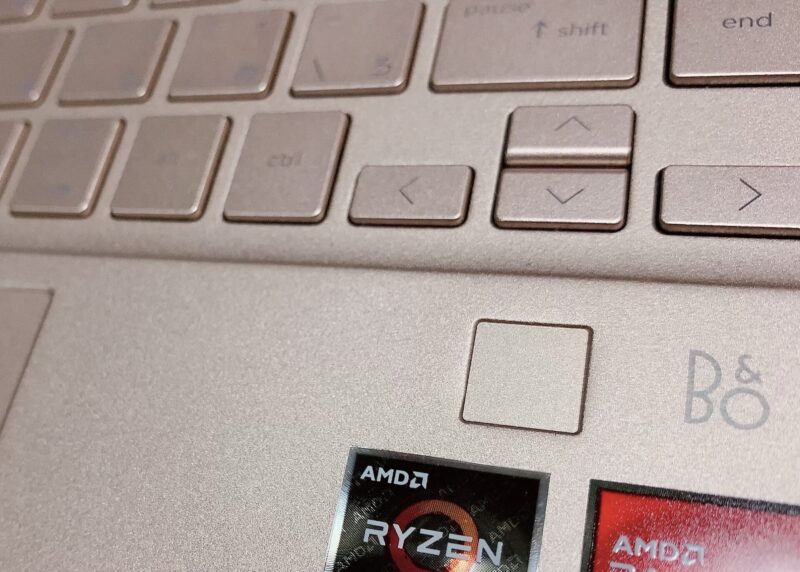
わたしの指紋を何度登録し直しても、反応してくれません!!!
毎回ログインパスワードを押す手間といったら・・。
2022年5月追記:ふと自分の人差し指をじっくり観察してみると、日々のアルコール消毒で人差し指の上半分がガサガサになっており指紋が肉眼でも見えない状態でした…。
一番きれいな薬指で登録してみると、すっごく快適に指紋認証してくれるようになりました!
もうひとつは、角度や部屋の明るさによってはかな~~りキーボードの文字が見えにくいこと。

光沢のあるボディカラーがキラキラ光ってより文字が見えにくい。
今まで数字はテンキー打ちだったのもあって、数字は毎回タイプのたびに確認しないと打てません。。。
キーボードの表記が見えにくい点については、慣れれば見なくても大体打てるようになるかな?とあまり気にしてませんが、ブラインドタッチが苦手ならピンクを選ぶのは控えたほうがいいかもですね。
あと、挙げるとするなら納品までの時間もちょっと長かったなと思います。
注文したのが3月中旬で、届いたのは4月上旬でした。
半月の間、じれったく待たされました。(その分、届いたときの感動はひとしお☆
欠点を補うほどの快適さ
指紋認証は残念なんですが、それを上回るほど起動時間がめちゃくちゃ早く、サクサクで嬉しみが勝ちます。
以前のPCは、起動に20分以上はかかっていました。
Zoomするときは、インする30分前からPCを温めてあげないといけませんでした。お世話のかかる子です。。
今のPCは、開いてボタン押して、すぐパスコード画面、すぐデスクトップ。
5秒くらい。
無駄なことに時間をかけないって、素晴らしい。

ありがとう、最新性能!!
すでに前のPCに入っていた大量の画像データや動画データは移行済みです。
にも関わらず、サックサク!
ラインナップの中で、一番低い性能のにしたんですけど、わたしには十分です。
ちょっとびっくりしたこと
HPの商品紹介ページで、「リフトアップヒンジ」が特徴として挙げられてました。
PCを開いたときに、キーボードに傾斜がつくように開く仕組みです。

ふーーーん
くらいにしか思ってなかったんですけど、これ、やってみると「わぁお!」ってなります。
ちょっとの傾斜なんですけどね、感動するんですよ。なぜか。

ぬるっとキーボードが立ち上がるんです。ぬるっと。
こういう細かい部分が進化してるなぁと実感します。
もしPCを買うならお得なのは
最後に、PCを買うときに気をつけるべきはこと。
ホームページから買っちゃダメ!!
価格.com の「価格.com限定」と書かれた製品を買いましょう!
例えば、わたしが買ったPCだと
- 公式サイト:93,000円〜
- 価格.com限定:79,000円〜
と、こんなに違います!
わたしも、主人に言われる寸前までHPの公式サイトで買いそうになっていました。。
買う人は、別サイト経由で安くならないか入念に調べてみてくださいね。
Officeソフトは入れていません。Office系は、Googleのスプレッドシート等である程度代用できるので、必要に迫られればその月分だけサブスク購入しようかなと思っています。
ちなみに、このPavilionシリーズは、店頭販売はされていなくてネットでの直販のみです。

ヨドバシカメラとかで買えないよ。わたしはポイント狙いで一度お店に行ったけど、お店で購入する場合もネット直販経由になるのでお店で受け取れないし、ポイントも付きません。。
Amazonでは売っていないみたいだし、楽天市場だとポイントは付くけどちょっと高いので、価格ドットコム経由が一番安くで買えると思います。

でも、楽天ポイントで買いたい!って場合は楽天で買うのもありかも
さいごに

これからは、簡単なプログラミングの勉強とブログ用としてどんどん使っていく予定です!
何より、重さも動きも軽くて快適!
そしてそして、最後にこれだけは伝えたい!以前のPCでは許せなかった左下のキー「Fn」。今回のPCは「Ctrl」なのでイライラが解消されました!!!!
左下にFunctionキーがあるせいで、以前のノートPCは間違ってキーを押すことがめちゃくちゃ多かったです。

キーボードの配列って国際的に決まってると思ってて買うまで気づかなかった…
こちらのHPのパソコンは左下にちゃんとControlキーがあります。(会社のPCとも同じなので使いやすい)
次買うときは絶対にしくじらない!!と誓ってたので、これは本当にうれしい。
私のようなミスをする人は少ないと思いますが、PC購入時にはキーボードの配列にもご注意くださいね。笑
では、また。


![[商品価格に関しましては、リンクが作成された時点と現時点で情報が変更されている場合がございます。] [商品価格に関しましては、リンクが作成された時点と現時点で情報が変更されている場合がございます。]](https://hbb.afl.rakuten.co.jp/hgb/26f7dd28.858bc271.26f7dd29.2def9f41/?me_id=1395286&item_id=10000102&pc=https%3A%2F%2Fthumbnail.image.rakuten.co.jp%2F%400_mall%2Fhp-official%2Fcabinet%2Fpavilion%2Fpv13aero%2Fpv13ae-cw-p1-r5-16.jpg%3F_ex%3D240x240&s=240x240&t=picttext)



コメント